VirtualBox下安装CentOS7系统
本文假定你已经知道如何安装VirtualBox虚拟机软件,并且已经安装好了。
首先我们需要准备好centos的iso镜像文件,可以从centos的官网下载。
以下操作使用的VirtualBox版本号是5.2.0
一、创建虚拟机
1.下载好操作系统镜像文件后,打开VirtualBox,点击新建虚拟机(首次新建虚拟机推荐使用向导模式,熟练操作步骤后建议使用专家模式)
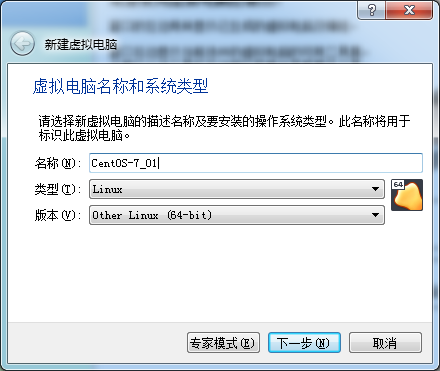
虚拟机名称可以随便输入,类型选择linux,在操作系统的发行版本中没有找到可选的centos版本,我们选择Other Linux版本(其他版本)替代,如果我们安装的是64位操作系统那么对应的选项是(64-bit),如果是32位那么对应的选项是(32-bit),可以从我们下载的操作系统的iso镜像文件名称中得知操作系统位数(下载之前我们就应该知道的)。
错误补充:CentOS Linux 的发行版本是通过编译 Red Hat, Inc 公开提供的 Red Hat 企业级 Linux 开源代码而产生的。所以这里根据官方的说法应该选择redhat的发行版(其实这里选择Other Linux来创建虚拟机也没有什么问题)。
2.以上设置完成后,点击下一步 进行分配内存
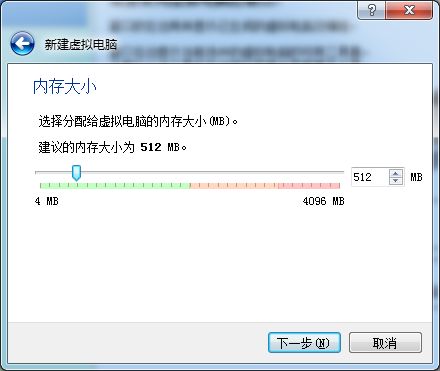
使用建议的内存大小即可,根据宿主机的配置可以自己进行调整,这里的值可以理解为虚拟机最大可占用宿主机的多少内存。
3.内存分配完成,点击下一步设置虚拟硬盘
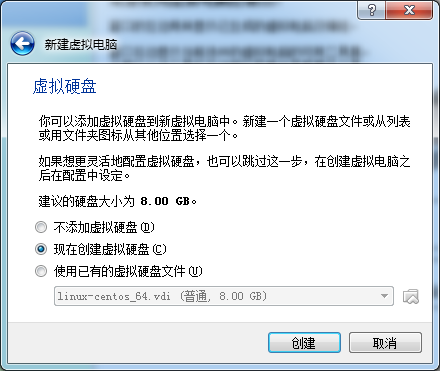
这里有三个选项,可以选择使用已有的虚拟硬盘文件,或者先不添加虚拟硬盘,等创建好虚拟机后再添加,这里我们选择第二个现在创建虚拟硬盘
4.点击创建,进入虚拟硬盘文件类型选项
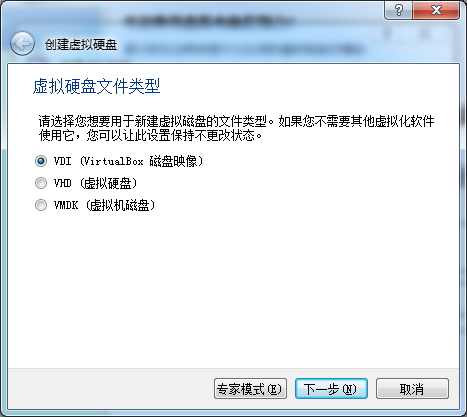
默认选项即可,默认选择的是VirtualBox虚拟机软件专用的磁盘映像格式,其他虚拟机软件可能无法读取。
5.点击下一步,进行设置如何分配虚拟硬盘
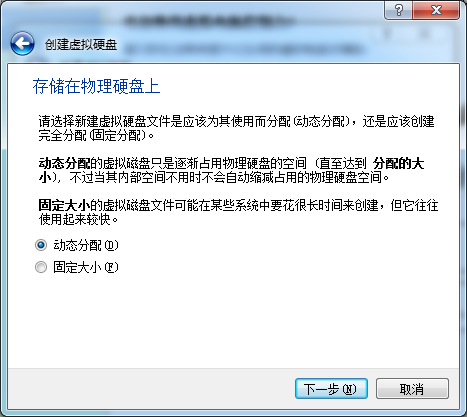
默认选项即可,两者有何不同界面上已经有很详细的说明了。
6.点击下一步,指定虚拟硬盘文件的存放位置和虚拟硬盘的大小。
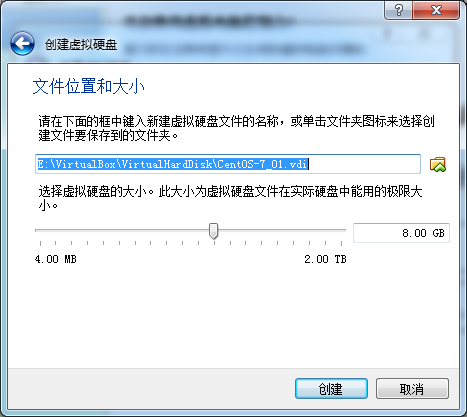
虚拟硬盘的大小使用第3步中推荐的硬盘大小即可。
7.点击创建,虚拟机创建完成
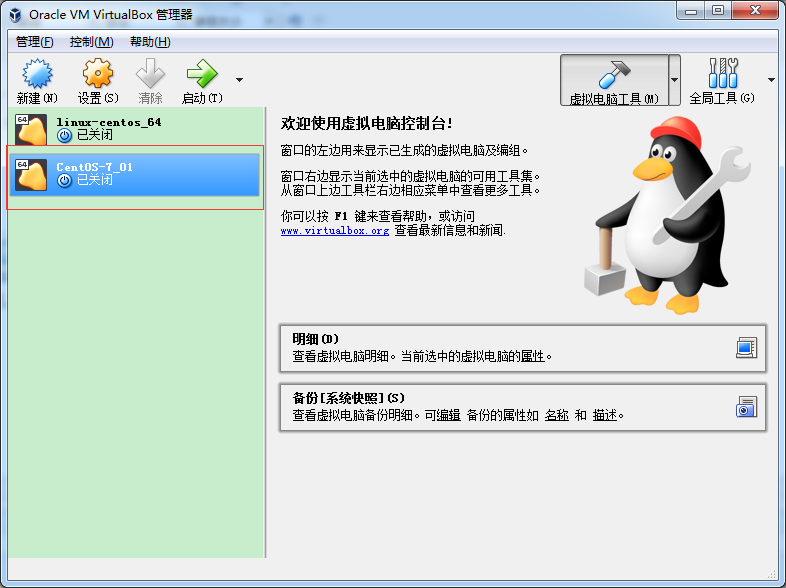
主界面中已经看到刚刚创建的虚拟机。
二、安装操作系统
1.正常启动刚刚创建好的虚拟机
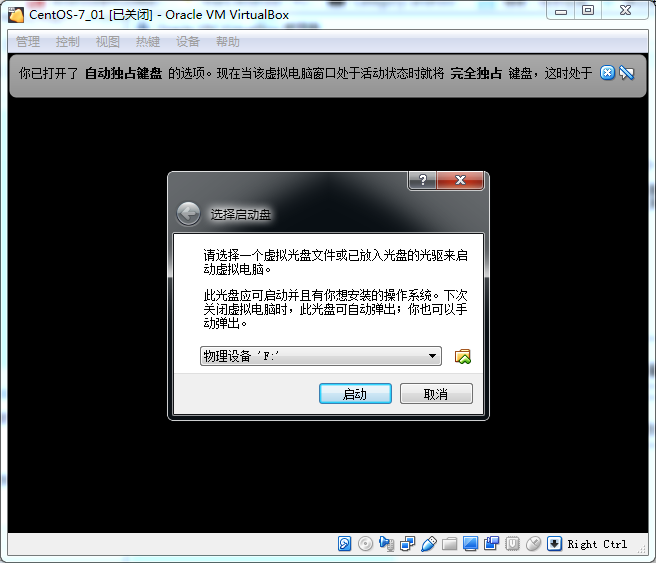
提示我们选择一个虚拟光盘文件(iso文件)或者光驱来启动虚拟电脑
2.选择我们准备好的操作系统iso镜像文件,点击启动
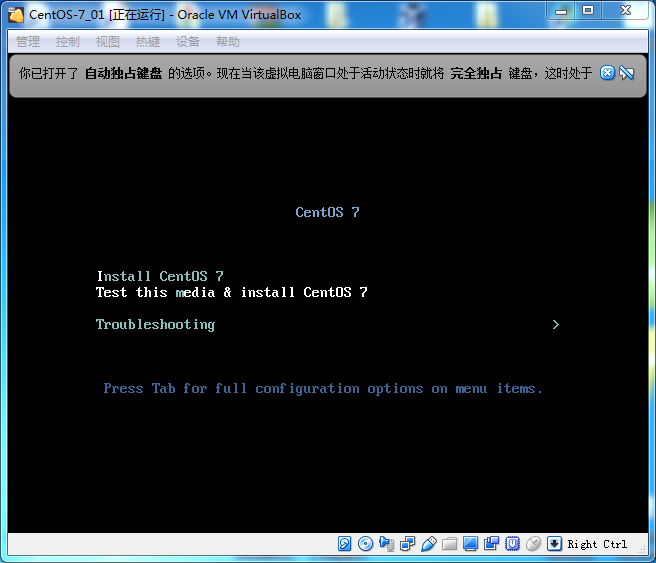
第一个选项是安装CentOS7,第二个选项是检查操作系统文件是否损坏并安装CentOS7。
3.我们选择第一个选项按下回车键直接安装,进入语言选择界面
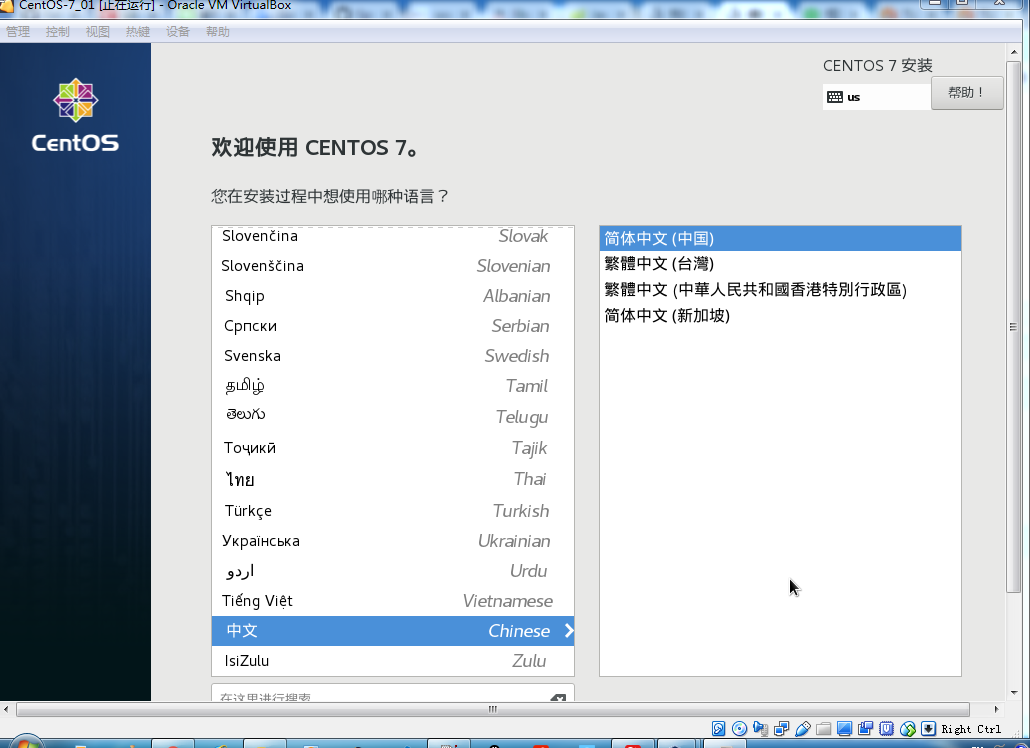
选择中文->简体中文
4.点击界面右下角的继续按钮进行下一步
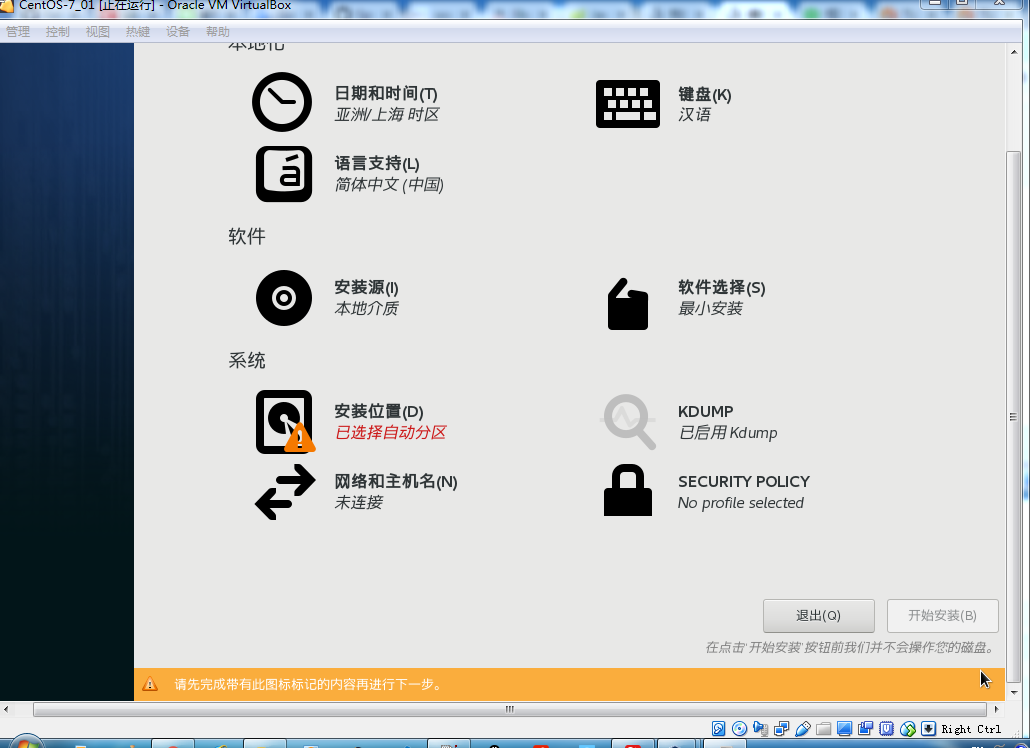
提示先完成带有黄色叹号的内容,否则无法进行下一步,我们看到安装位置处于此状态,并显示已选择自动分区
5.黄色叹号只是警告我们默认使用了自动分区,目的是让我们确认一下,是否需要手动分区,我们点进去
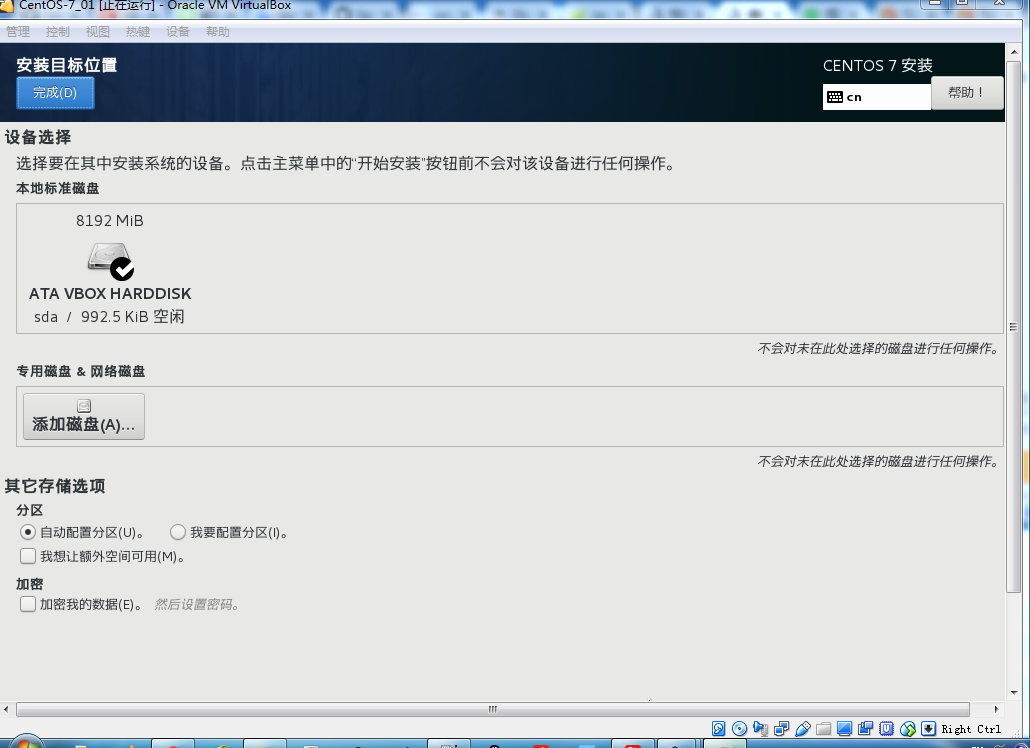
如果不需要手动分区,还使用默认的自动分区进行安装的话,我们直接点击左上角的完成退出
6.退出后回到刚刚那个摘要的界面,发现黄色感叹号不见了
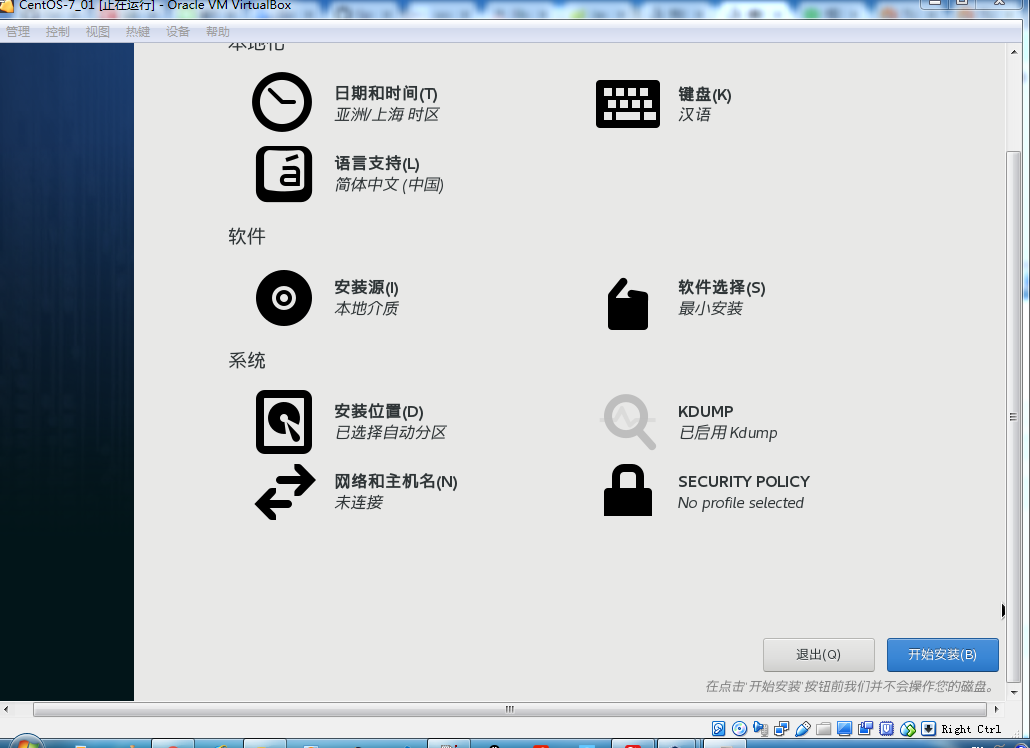
右下角可以开始安装了,不过安装之前我们需要把以太网打开,否则系统安装后无法联网,并且在命令行操作系统内开启网络需要修改配置相对麻烦。
7.摘要的界面上可以看到网络和主机名的显示为未链接,我们点进去
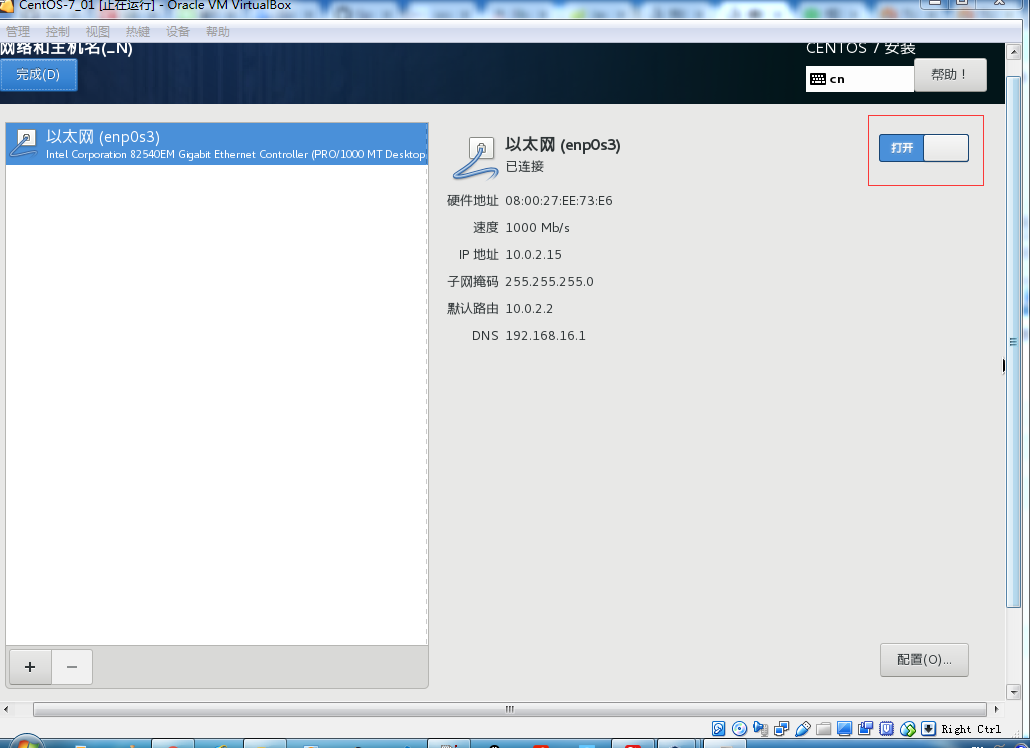
点击打开以太网,点击完成退出
8.此时的网络和主机名显示有线已连接
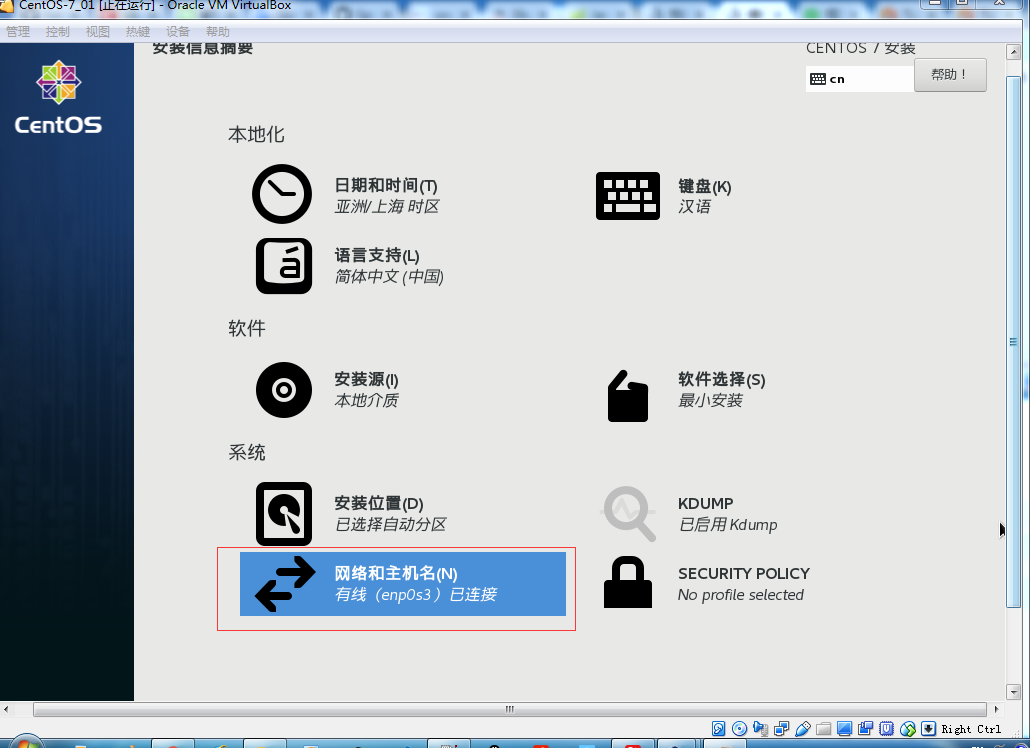
9.如果需要图形界面,可以点击软件选择,选择基本环境(如果需要图形界面请下载完整版的操作系统iso镜像文件)
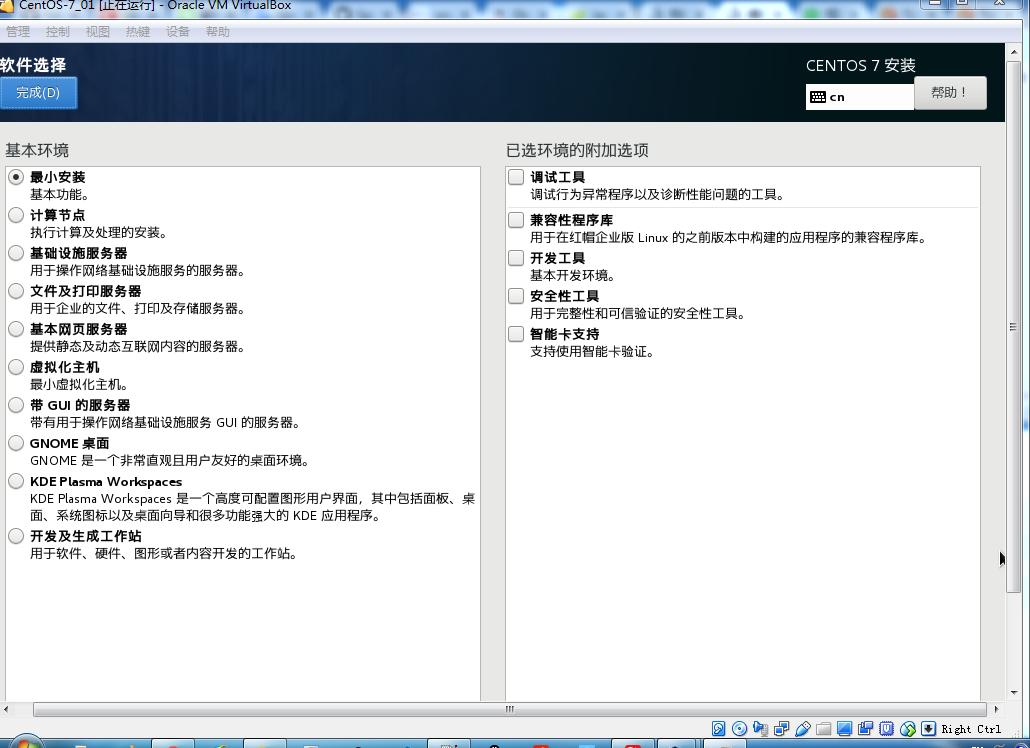
这里选择最小安装即可,linux作为服务器时一般不需要图形界面(图形界面会消耗掉一定的硬件性能),有一个终端仿真器,然后能够通过shell命令去操作系统就足够了。
10.回到安装信息摘要界面,点击开始安装
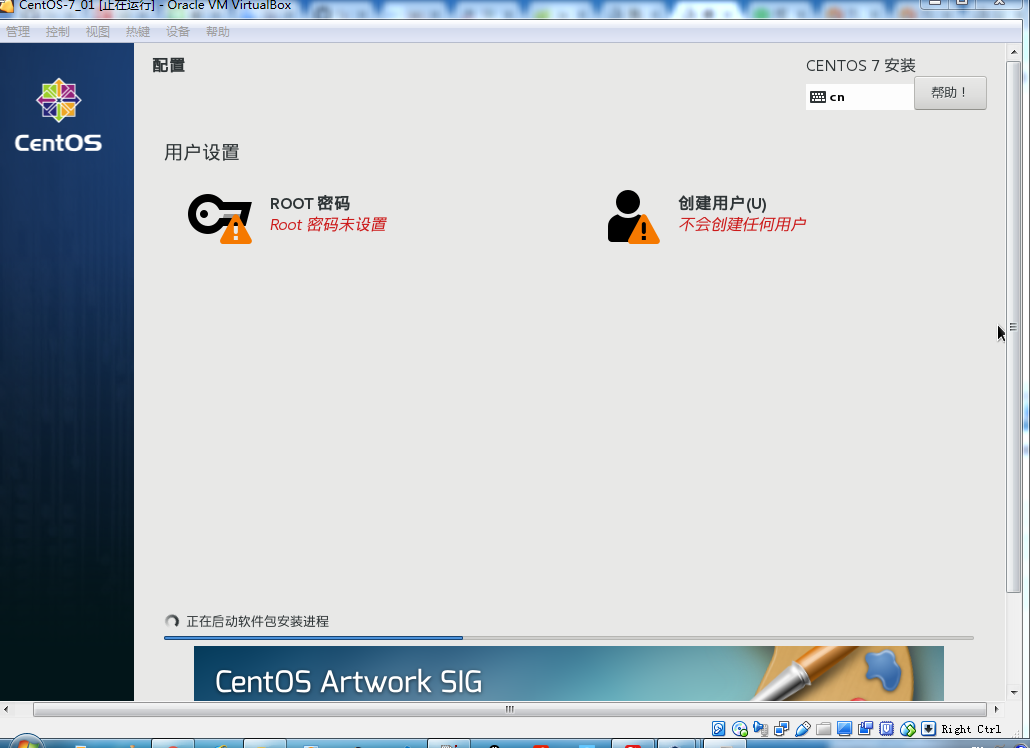
警告我们设置root密码和创建用户,并且下面显示已经开始安装操作系统
11.设置root密码
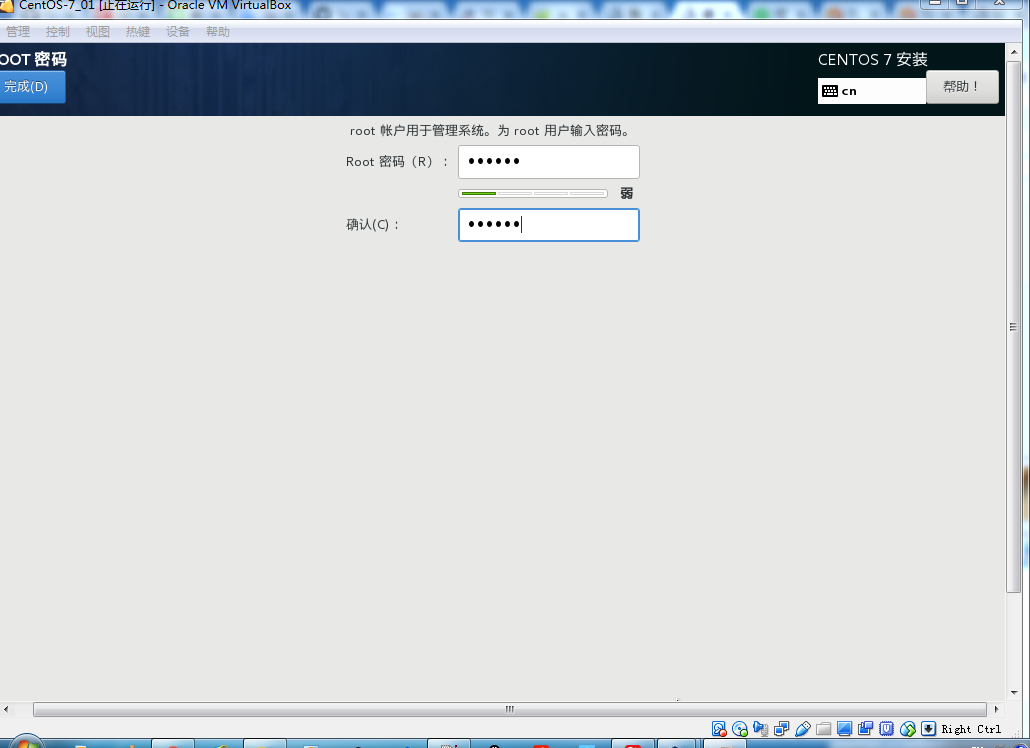
点击完成两次完成root密码设置
12.回到配置界面,发现创建用户的警告消失了
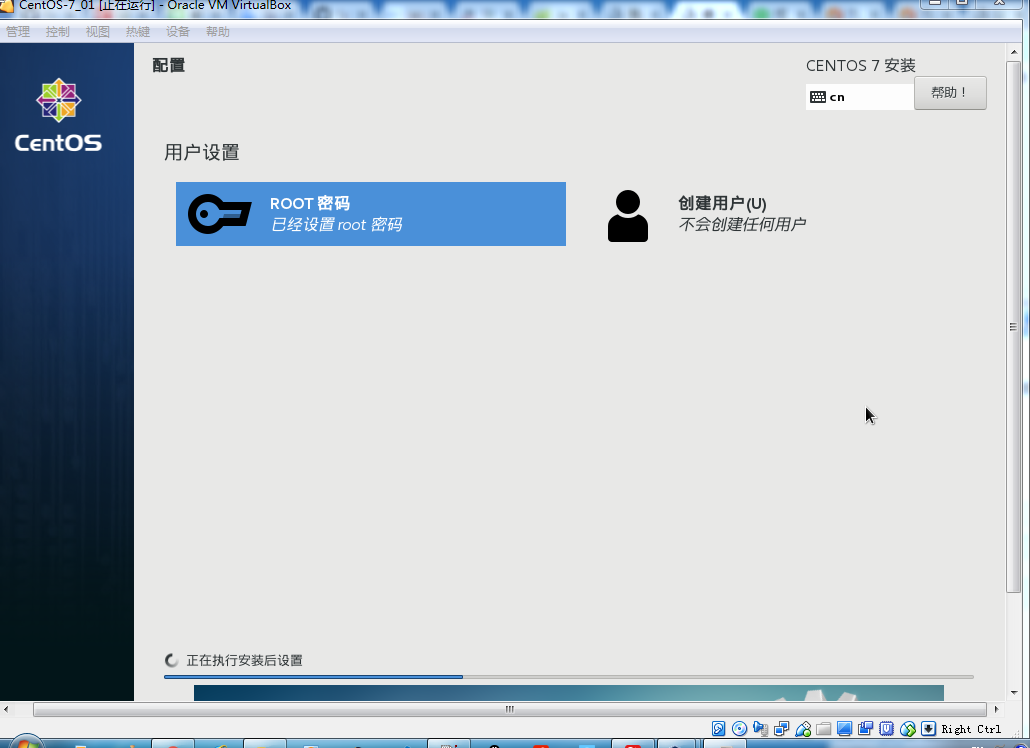
是因为没设置root密码之前系统内没有用户,警告我们创建一个用户,设置了root密码也就是创建了root用户,所以警告消失了
13.静静等待安装完成即可
.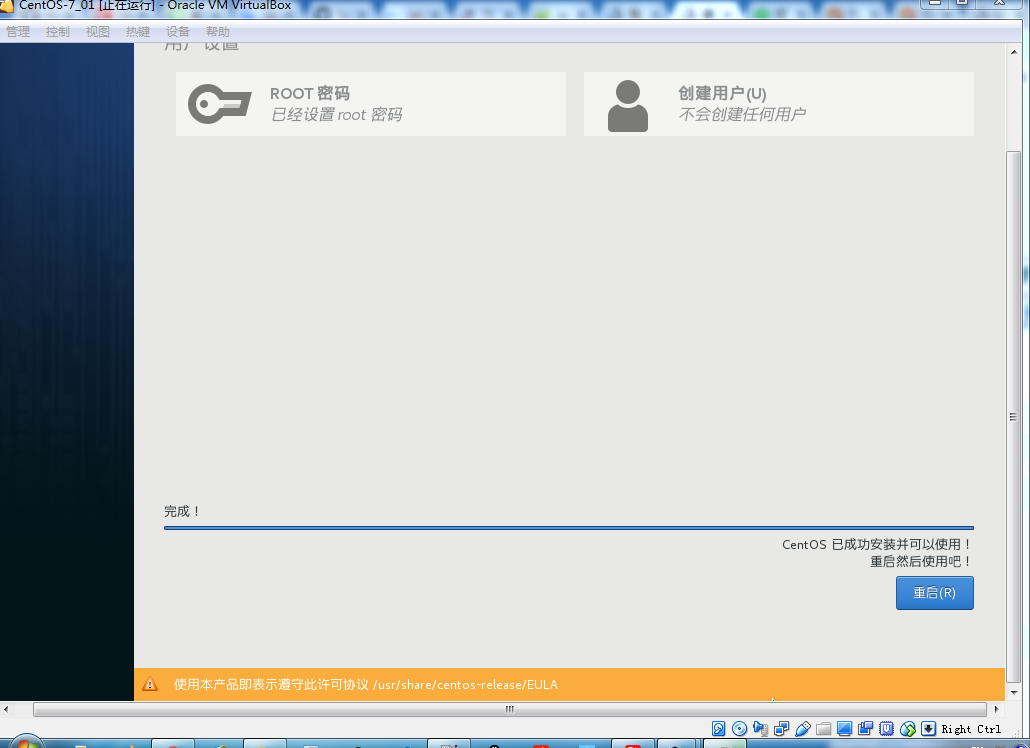
完成后点击重启
14.进入系统启动界面
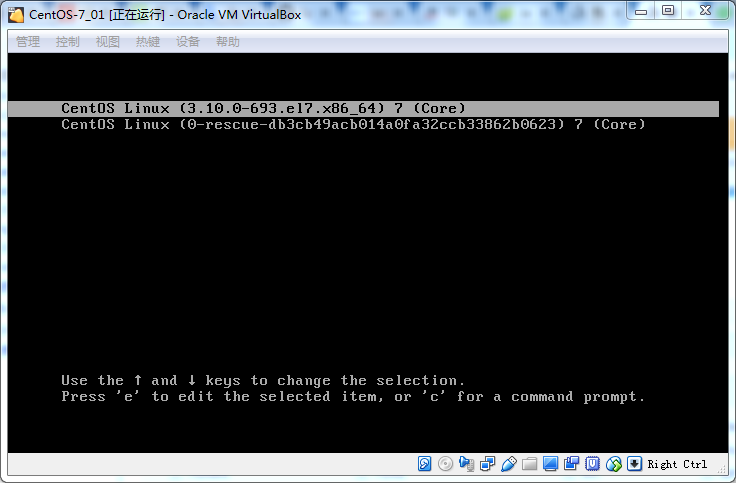
发现启动时有两个选项,不过第二个选项我们不经常用,因为它是急救模式启动的选项(系统出现问题不能正常启动时使用并修复系统)
15.选择第一项 按下回车启动centos系统
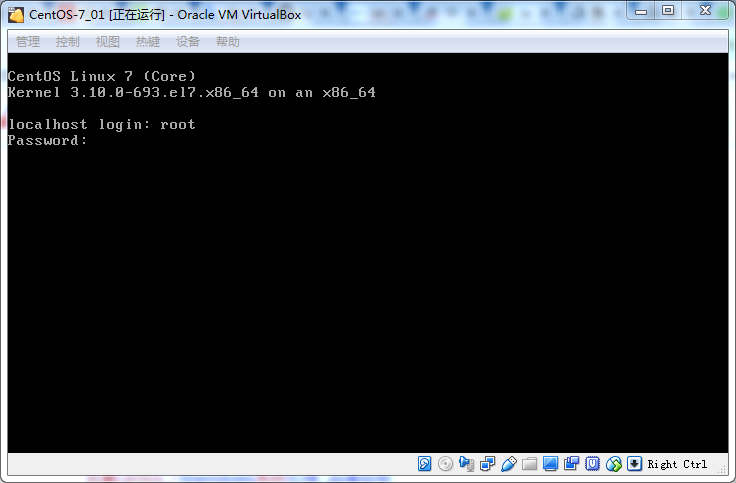
输入用户:root,密码:安装时设置的root密码
16.登陆成功
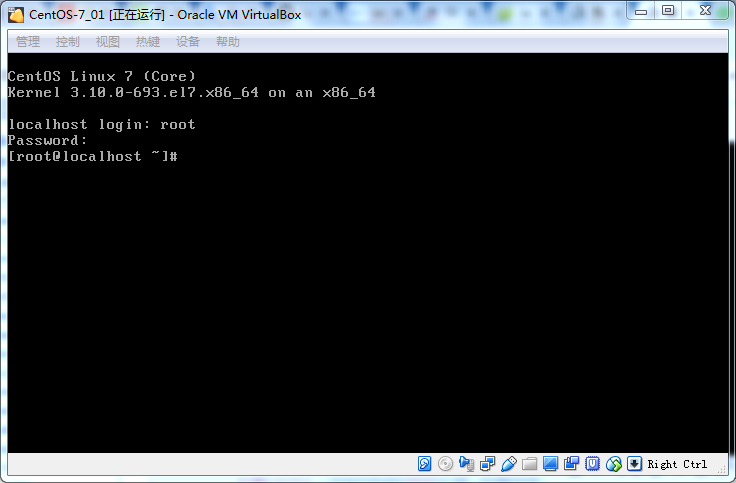
VirtualBox下安装CentOS7系统到此全部结束。
三、 当宿主机插网线(以太网)时的虚拟机网络设置
1.virtualbox默认的网络连接方式如下
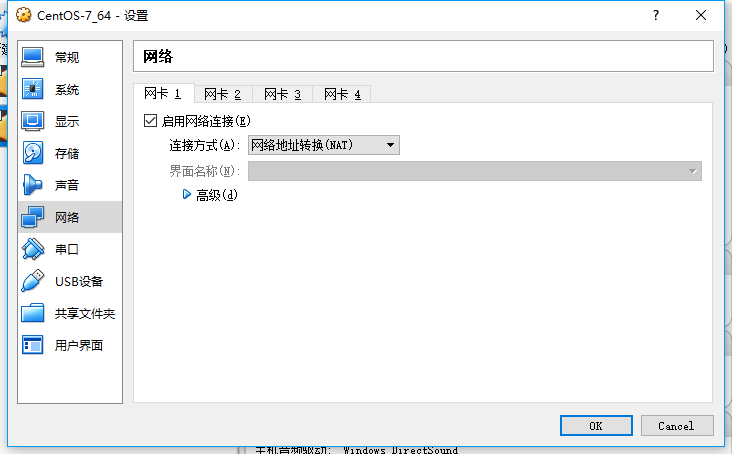
这种连接方式虚拟机可以ping通宿主机和外网,但是宿主机无法ping通虚拟机,执行ip address命令可以看到虚拟机自动分配的ip地址是10.0.2.15(我这里显示的是这个ip,可能会有不同),跟宿主机根本不在一个网段。
2.VirtualBox的四种网络连接方式
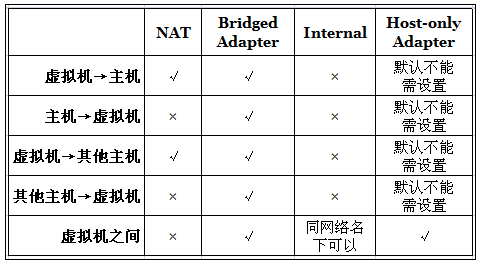
可以看到桥接模式是最佳选项,它支持所有情况的访问
3.修改虚拟机连接方式为桥接网卡
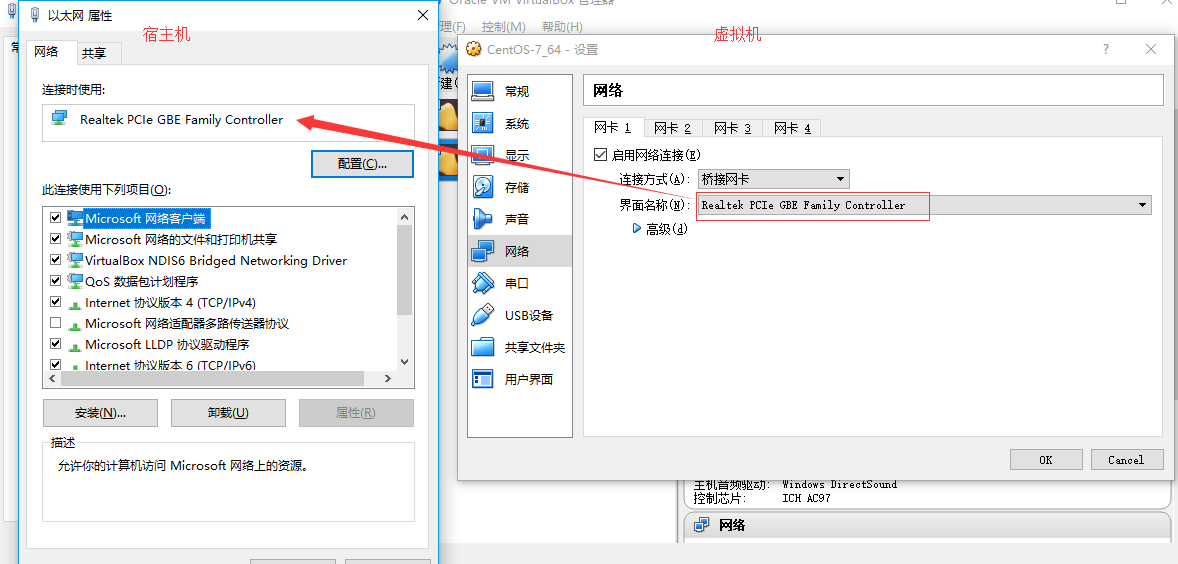
左边是宿主机的网络设置,右边是虚拟机网络设置,我们修改虚拟机的连接方式为桥接网卡、界面名称处选择的是宿主机当前使用的网卡
4.虚拟机网络修改完成后,查看宿主机网络信息
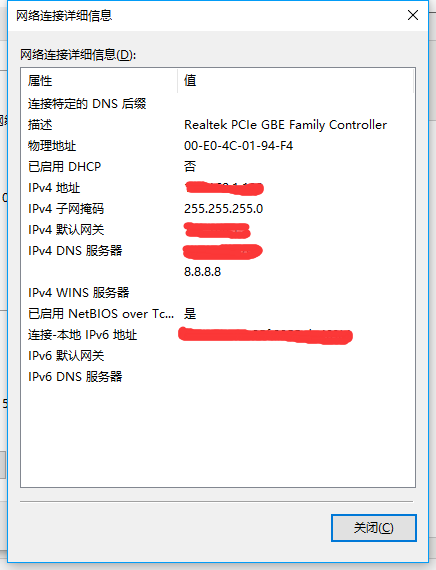
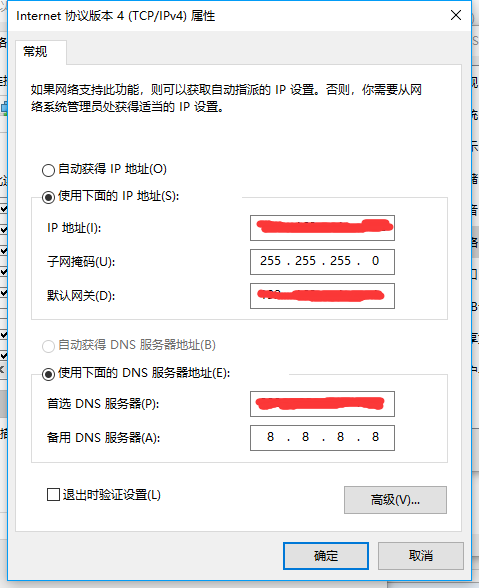
保证你的宿主机网络连接正常,然后记下左图的信息,稍后虚拟机配置时需要作为参考。
5.启动虚拟机,输入ip address命令
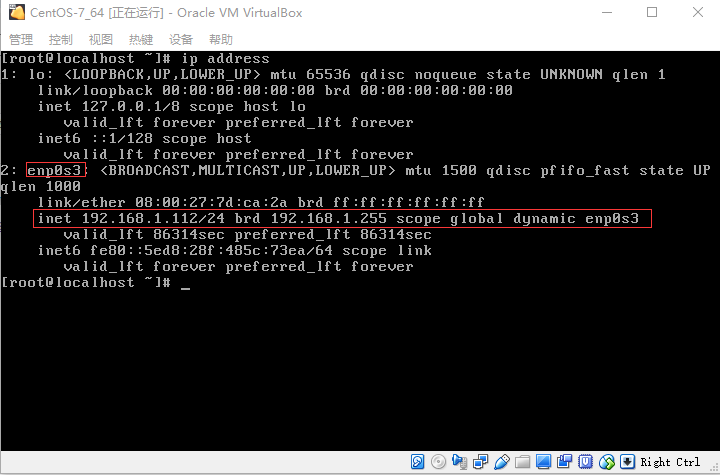
默认情况下(下面第8步的BOOTRPOTO=dhcp时)虚拟机会根据宿主的网卡信息自动分配一个ip(如果没有分配ip可能是因为你的宿主机连接的wifi网络,稍后我们再说宿主机wifi网络下虚拟机如何上网),上图显示了ip/子网掩码信息和以太网卡的名称(根据这个名称可以在/etc/sysconfig/network-scripts/下找到相应的网络配置文件)。
6.如果一切顺利,经过以上步骤,我们的虚拟机应该可以与宿主机互相ping通了,再看看虚拟机能不能ping通外网(ping baidu.com),如果通了那下面的几步就不用看了,说明网络一切正常,如果不通则检查虚拟机是否获取到正确的dns服务器地址,执行vi /etc/resolv.cong可以看到自动获取的dns地址,发现这里是交换机的,而不是真实的dns地址
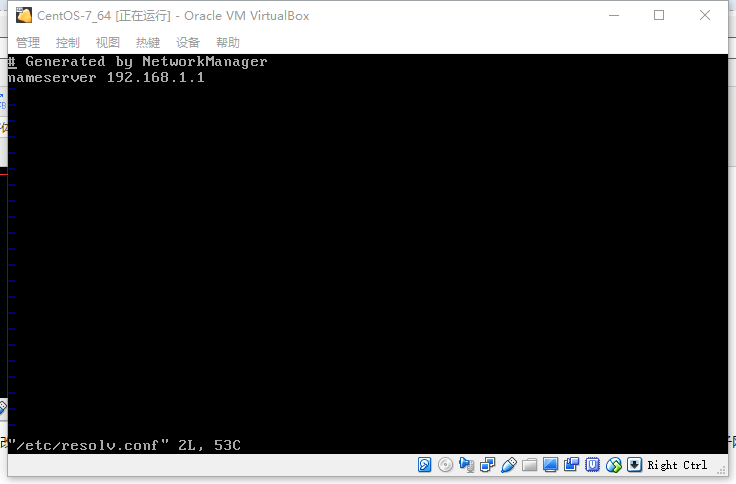
7.修改网络配置文件,执行cd /etc/sysconfig/network-scripts;ls
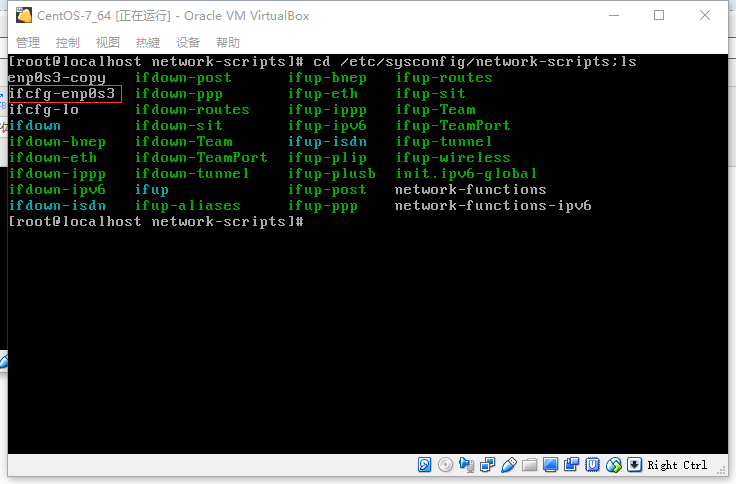
”ifcfg-“开头加上我们的以太网卡名称“enp0s3” 就是我们要修改的文件
8.使用vim根据宿主机网络信息修改虚拟机配置文件的内容
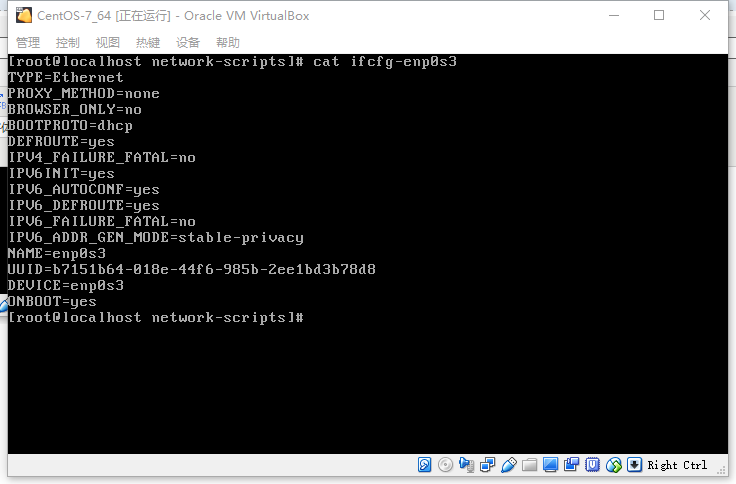
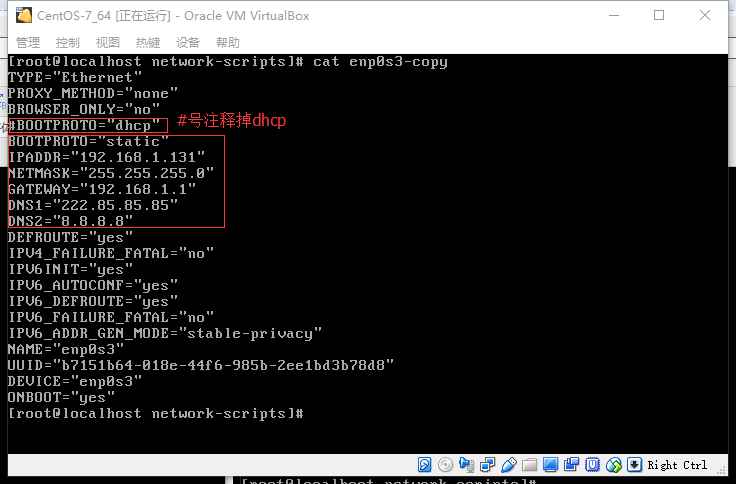
左边是修改前,右边是修改后,右边把BOOTRPOTO修改成了static,是因为dhcp是自动获取,如果不改成static,我们在这里修改的这些地址不会生效,因为重启网络服务时,BOOTRPOTO的值决定了是自动分配还是使用静态数据,DNS1和DNS2对应的是宿主机的首选DNS服务器和备用DNS服务器
9.重启网络服务
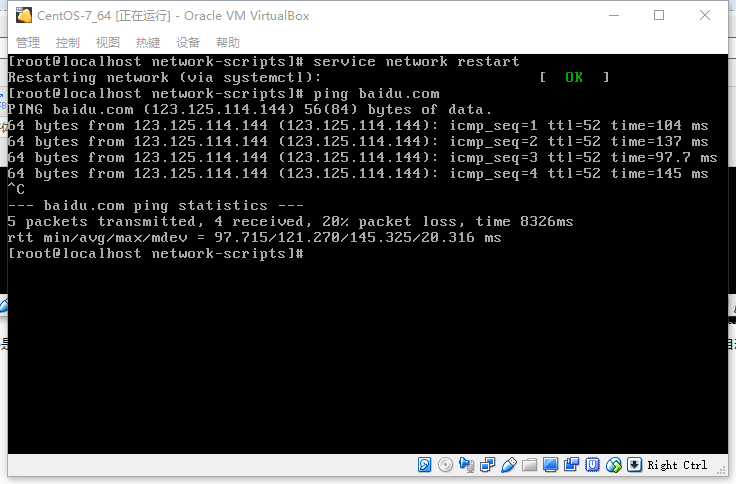
网络重启后,再次执行vi /etc/resolv.cong可以看到dns地址已经更新成刚刚指定的dns地址,最后ping一下baidu.com,显示外网可以ping通了
四、当宿主机wifi时的虚拟机网络设置
1.网卡1
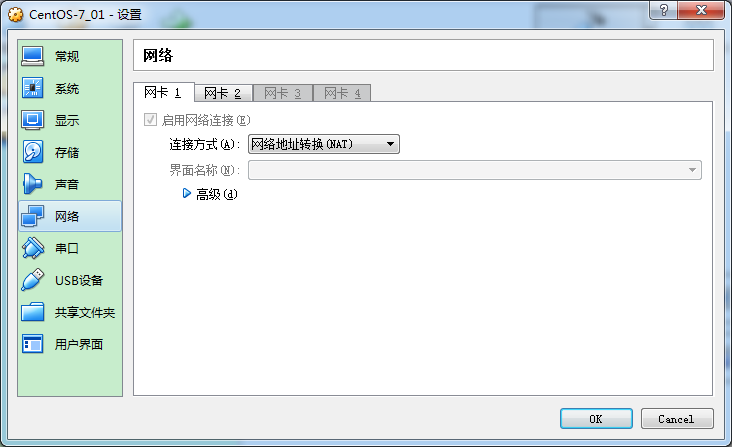
连接方式为网络地址转换(nat),用于访问外网
2.网卡2
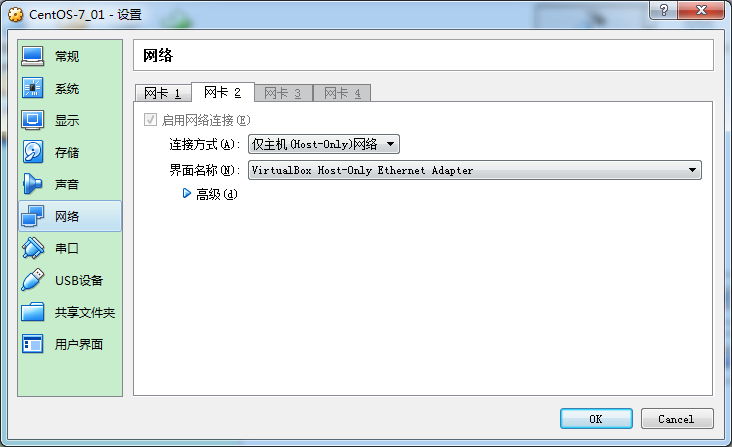
连接方式为仅主机(Host-Only)网络,界面名称选择virtualBox安装后自动生成的以太网卡适配器,用于与宿主机通信
3.virtualBox安装后多出来的那个网络连接,它使用的网卡与虚拟机的网卡2是相同的
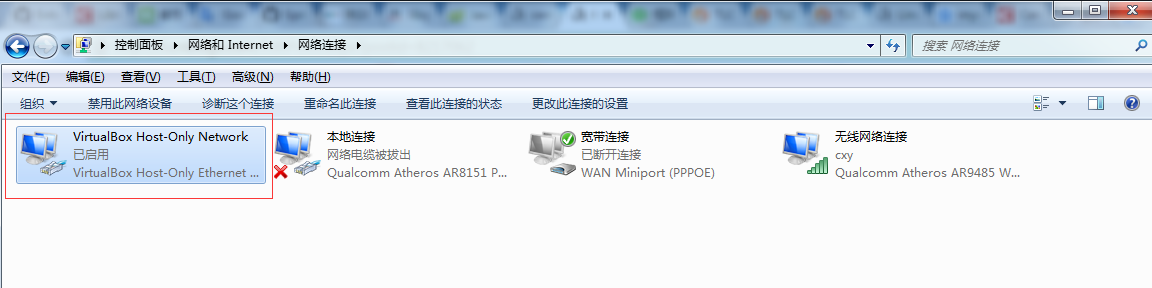
宿主机wifi时配置比较简单,以上几步即可。
到此网络配置结束,已经成功配好了宿主机ping通虚拟机、虚拟机ping通宿主机,虚拟机ping通外网。
五、其它问题
为什么ifconfig 及 netstat程序centos7默认没有安装:你对 ifconfig/netstat 做了甚手脚?
有的宿主机的dns服务器可能显示是192.168.1/0.1,这是路由器的地址,真正的DNS服务器地址可以在路由器设置界面wan详情里看到,网上也可以找到一些通用的dns地址(不知道是否安全,不推荐使用)。
虚拟机中的概念是这样的:
1、宿主机:指要安装虚拟机软件的计算机,你花钱买的物理机。
2、虚拟机:利用虚拟机工具构造出来的,有一整套硬件设备,有自己操作系统,应用软件。
3、宿主操作系统:物理机上安装的,例如在一台Win2K机上安装VMWare
4、客户操作系统:虚拟机上的操作系统,如Red Hat Linux。
推荐阅读:
centos官方wiki:https://wiki.centos.org/zh/FrontPage?action=show&redirect=zh
快乐的linux命令行:https://billie66.github.io/TLCL/book/index.html
VirtualBox下安装CentOS7系统的更多相关文章
- (转)VirtualBox下安装CentOS7系统
转:https://www.cnblogs.com/hihtml5/p/8217062.html 本文假定你已经知道如何安装VirtualBox虚拟机软件,并且已经安装好了. 首先我们需要准备好cen ...
- 也说virtualbox下安装centos7
以前一直在VMware Workstation下安装虚拟机系统,这几天由于电脑被别人使用误升级为win10,而导致原来的LNMP不能使用,查找原因在于即使是最新的VM12.1.1也只是支持win8而已 ...
- VirtualBox下安装Linux系统
Linux 开源的类Unix操作系统,拥有图形界面文字界面,旗下发行版不胜其数(Ubuntu.Deepin.CentOS...)在互联网公司中Linux服务器大多是用的CentOS系统,其他Linux ...
- virtualbox下安装的纯净版centOS7,无法访问外网
virtualbox下安装的纯净版centOS7,网络设置如下: 需要在/etc/sysconfig/network-scripts/下编辑ifcfg-enp0s3,其中,NOBOOT设置成也是,就可 ...
- 解决VirtualBox下安装虚拟机(Ubuntu)出错(不能为虚拟电脑Ubuntu打开一个新的任务)的有关问题
[转]http://www.myexception.cn/program/1964906.html 解决VirtualBox下安装虚拟机(Ubuntu)出错(不能为虚拟电脑Ubuntu打开一个新的任务 ...
- 真实的物理机安装Centos7系统后网卡只有lo没有eno1的解决办法:实际上是物理机未安装网驱动卡
问题症状: 我真实的物理机安装Centos7系统后,在/etc/sysconfig/目录下查看,发现网卡只有lo没有eno1,出现该问题的实际原因是物理机未安装网驱动卡. 解决办法: 不多说了,让我们 ...
- Linux_总结_01_VMware14虚拟机下安装CentOS7.x
一.前言 本文是采用最小安装方式 二.下载 1.官网 https://www.centos.org/download/ 在此页面下,选择 Minimal ISO 进行下载. 三.VMWare中新建虚拟 ...
- Hyper-V下安装Ossim系统
WindowsServer2008Hyper-V下安装Ossim系统 背景:很多朋友在用Hyper-v安装Linux的时候总是抱怨速度很慢,而且装好了系统无法识别网卡,可实际上针对网卡的问题本文提出了 ...
- VMware安装与VMware下安装CentOS系统
1.下载安装VMware,我安装的是VMware 12.VMware从11开始不再支持32位系统,32位系统请安装VMware10. VMware官方功能特性介绍http://www.vmware.c ...
随机推荐
- JS 实现九宫格算法
九宫格算法核心: 利用控件索引index计算出控件所在的行数和列数: 利用控件计算出left距离: 利用控件计算出top距离: 写特效时需要用到定位 公式: 行 row=parseInt(i/cols ...
- “玲珑杯”ACM比赛 Round #18---图论你先敲完模板(DP+思维)
题目链接 DESCRIPTION INPUT OUTPUT SAMPLE INPUT 2 3 2 3 5 7 3 10 3 5 7 SAMPLE OUTPUT 12 26 HINT 官方题解: 代码如 ...
- FTP上传心得
最近出了一个问题就是在本地上传FTP没有一点问题 可是部署到服务器上.上传的时候总是false.解决办法 ftp.enterLocalPassiveMode();boolean storeFile = ...
- SQL Server性能优化(9)聚集索引的存储结构
一.索引的概念和分类 索引的概念大家都知道,日常开发中我们也会使用常见的聚集索引.非聚集索引.但是除了这两者以外,sqlserver中还提供其他的索引,如: a. 唯一索引:不包含重复键的索引,聚集索 ...
- Android生成二维码--拍照或从相册选取图片
拍照或从相册选择图片是我们日常开发中经常使用到的,可以说是必须掌握的东西.上一篇我介绍了如何生成自定义二维码<Android生成自定义二维码>,其中logo和代替黑色色块的图片都是写死的, ...
- 解决Android Studio 3.x版本的安装时没有SDK,运行时出现SDK tools错误
好久没更新了,最近手机上的闹钟APP没一个好用的,所以想自己写个. 那Android开发环境搭起来,注意先装好jdk. 1.安装Android Studio google的Android开发网站已经有 ...
- Java并发编程笔记之SimpleDateFormat源码分析
SimpleDateFormat 是 Java 提供的一个格式化和解析日期的工具类,日常开发中应该经常会用到,但是由于它是线程不安全的,多线程公用一个 SimpleDateFormat 实例对日期进行 ...
- Linux下搭建DNS缓存服务器
CentOS 6.10搭建本地DNS缓存服务器系统环境 1 [root@test ~]# cat /etc/redhat-release 2 CentOS release 6.10 (Final) 3 ...
- HDFS集群数据不均衡处理
一.概述 公司使用是自己搭建的hadoop集群,版本2.7.3,最近发现出现了hdfs数据存储不均衡的现象,其中有一个datanode使用了65%,而有一个只使用了20%.hadoop集群使用的时间长 ...
- AD预测论文研读系列2
EARLY PREDICTION OF ALZHEIMER'S DISEASE DEMENTIA BASED ON BASELINE HIPPOCAMPAL MRI AND 1-YEAR FOLLOW ...
